Android के लिए Huawei से डेटा स्थानांतरित करने के लिए कैसे
Android smartphones उनके सुव्यवस्थित और उपयोगकर्ता के अनुकूल अनुप्रयोगों के कारण मोबाइल फोन के बाजार में चर्चा कर रहे हैं। Android उपयोगकर्ताओं, उन्नयन करते हुए, ज्यादातर नए smartphones करने के लिए जो वे आदी हो गए हैं एक ही मंच पर आधारित पसंद करते हैं।
Huawei, चीनी smartphones के निर्माताओं में से एक सबसे अच्छा बेच कर रही किया गया है Android फोन में चीन। यदि आप एक ब्रांड नए Android smartphone करने के लिए नवीनीकरण करने के लिए योजना बना रहे हैं, कभी के बाद से अपने मन में विचार उत्पन्न हुआ अपने पुराने Huawei फोन में सहेजा गया डेटा स्थानांतरित करने के मुद्दे तुम परेशान कर रहा है चाहिए। यह जहां इस लेख अपने बचाव के लिए कुछ अनुशंसित आपके डेटा से Huawei आसानी के साथ एक और Android smartphones करने के लिए स्थानांतरित करने के तरीके का वर्णन कर आता है।
सबसे आम तरीका पीसी बनाने के बीच फ़ाइलें स्थानांतरित करने की प्रक्रिया में एक जाने के रूप में की आवश्यकता है। हालांकि कुछ धक्कों (बाद में वर्णित) इस मार्ग है, यह ज्यादातर जो किसी भी बेहतर विकल्प के बारे में पता कर रहे हैं, और डेटा स्थानांतरित करने के पारंपरिक विधि करने के लिए छड़ी करने के लिए चाहते हैं उपयोगकर्ताओं द्वारा पीछा किया है। इस विधि के अनुसार कार्य करने के लिए, आप नीचे दिए गए चरणों का पालन करना होगा:
परंपरागत पद्धति का उपयोग करके Android के लिए Huawei फ़ोन से डेटा अंतरण
•Step 1: स्थानांतरण डेटा आपके Huawei स्मार्टफोन से पीसी के लिए। (एक Windows 7 कंप्यूटर यहाँ प्रयोग किया जाता है.)
1. पीसी के लिए मदद एक कुटीर यूएसबी केबल के साथ अपने Huawei फोन कनेक्ट।
2. पर डेस्कटॉप स्क्रीन, कंप्यूटर चिह्न डबल-क्लिक करें।
नोट: यदि कंप्यूटर चिह्न डेस्कटॉप स्क्रीन पर मौजूद नहीं है, आप कर सकते हैं नीचे-बाएँ कोने से प्रारंभ करें बटन क्लिक करें, और प्रदर्शित की गई प्रारंभ मेनू का दायाँ अनुभाग से कंप्यूटर विकल्प क्लिक करें।
3. पर खोले गए कंप्यूटर विंडो, Huawei smartphone चिह्न को खोलने के लिए डबल-क्लिक करें।
4. से प्रदर्शित की गई सामग्री, डेटा है कि आप अपने Android smartphone करने के लिए स्थानांतरण करने के लिए चाहते हैं का चयन करें।
5. चयनित फ़ाइलों में से किसी एक पर राइट-क्लिक करें, और प्रसंग ' मेनू से प्रतिलिपि बनाएँ क्लिक करें।
6. Huawei विंडो को बंद करें।
7. वापस डेस्कटॉप विंडो में, पर कहीं भी राइट-क्लिक करें और प्रकट होने वाले संदर्भ मेनू से चिपकाएँ क्लिक करें।
8. पीसी से अपने फोन डिस्कनेक्ट करें और USB केबल हटा दें।
• चरण 2: स्थानांतरण करने के लिए अपने नए Android smartphone पीसी से डेटा।
1. अपने Android smartphone करने के लिए डेटा स्थानांतरित करने के लिए, एक माइक्रो यूएसबी केबल के साथ अपने पीसी के लिए डिवाइस कनेक्ट करें।
2. एक बार पीसी नए डिवाइस का पता लगाता है, कंप्यूटर डेस्कटॉप से डबल-क्लिक करें।
3. पर खोले गए कंप्यूटर विंडो, अपने नए Android smartphone का प्रतिनिधित्व चिह्न डबल क्लिक करें।
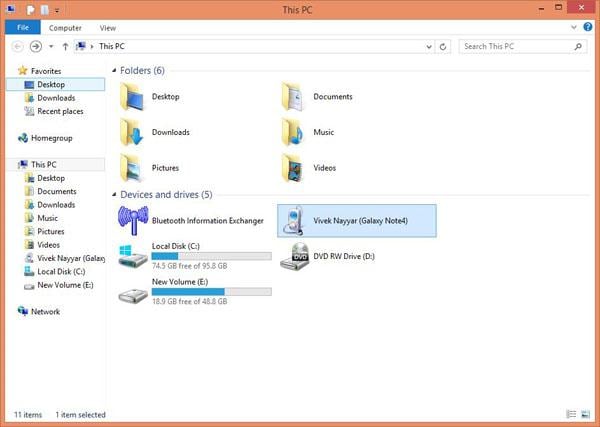
4. से प्रदर्शित Android smartphone विंडो, जहाँ आप डेटा स्थानांतरित करने के लिए इच्छित फ़ोल्डर को खोलने के लिए डबल-क्लिक करें।
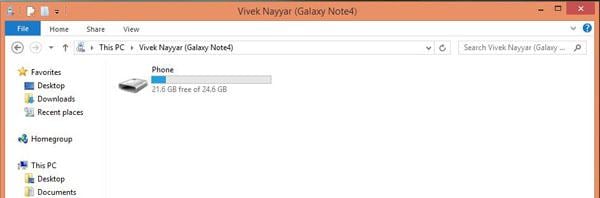
5. विंडो को छोटा करें।
6. से डेस्कटॉप स्क्रीन, आप पहले अपने Huawei स्मार्टफोन से प्रतिलिपि की गई फ़ाइलों का चयन करें।
7. किसी एक चयनित फ़ाइलों को राइट-क्लिक करें।
8. संदर्भ मेनू से प्रतिलिपि विकल्प क्लिक करें।
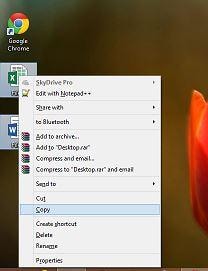
9. smartphone छोटी की गई विंडो को पुनर्स्थापित करें और कहीं भी राइट-क्लिक करें।
10. संदर्भ मेनू से चिपकाएँ विकल्प क्लिक करें और आपके Android smartphone करने के लिए नकल प्राप्त करने के लिए फ़ाइलों के लिए प्रतीक्षा करें।
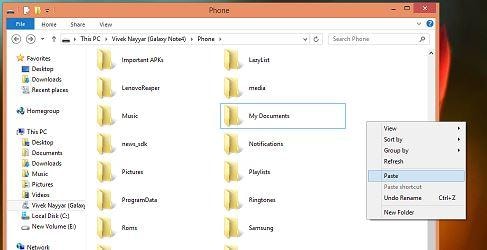
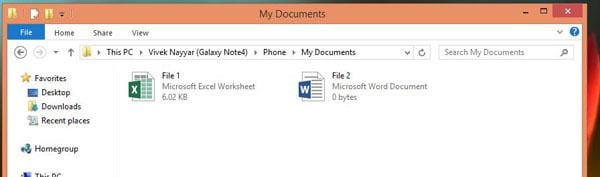
यद्यपि उपरोक्त विधि का पालन करने के लिए सरल है, यह कुछ कमियां है। इस मार्ग के प्रमुख blemishes से कुछ नीचे सूचीबद्ध हैं:
• यह एक समय लेने वाली और लंबी प्रक्रिया है।
• एक तीसरी पार्टी उपकरण की मदद के बिना, आप संपर्कों और पाठ संदेश आपके Huawei स्मार्टफोन में सहेजी गई प्रतिलिपि नहीं बना सकता।
• आप कनेक्ट कर रहा है और अपने smartphones – एक बार में डिस्कनेक्ट करने की थकाऊ प्रक्रिया के माध्यम से जाना चाहिए।
Wondershare MobileTrans ने किसी को भी आसानी से इस्तेमाल किया जा सकता और कार्यक्रम संचालित करने के लिए कोई विशेष कौशल की आवश्यकता नहीं है। उदात्त सॉफ्टवेयर एक खड़ी सीखने की अवस्था है, और आप डेटा की पूरी प्रक्रिया के माध्यम से एक सुव्यवस्थित ढंग से स्थानांतरण मार्गदर्शिकाएँ पास नहीं है।
4,088,454 लोग इसे डाउनलोड किया है
Huawei से एक क्लिक में एक और Android डिवाइस में स्थानांतरण डेटा
अपने आप के ऊपर वर्णित बोझिल पारंपरिक स्थानांतरण प्रक्रिया के माध्यम से जाने की परेशानी से बचाने के लिए, आप अपने कार्य को आसान बनाने के लिए एक तृतीय-पक्ष उपकरण डाउनलोड कर सकते हैं। अपनी श्रेणी में सबसे अच्छा सॉफ्टवेयर अनुप्रयोगों में से एक Wondershare MobileTrans है।
MobileTrans एक अत्यधिक कुशल उपकरण है कि आप एक एकल क्लिक के बीच एक जाने के रूप में अपने पीसी का उपयोग कर में अपने smartphones के बीच डेटा स्थानांतरित करने के लिए उपयोग कर सकते हैं Wondershare-एक शीर्ष सॉफ्टवेयर डेवलपर्स के-से है। MobileTrans अपने मोबाइल सॉफ्टवेयर उपयोगिता अनुभाग में Wondershare से नवीनतम योद्धा है। MobileTrans से अधिक 2000 स्मार्टफोन मॉडलों का समर्थन करता है और iOS, विंडोज, Android और सिम्बियन प्लेटफॉर्म के साथ काम कर सकते हैं। कार्यक्रम के इंटरफ़ेस स्वच्छ और सुव्यवस्थित कि आप संपूर्ण डेटा के माध्यम से स्थानांतरण मार्गदर्शिकाएँ को सुचारू रूप से संसाधित है। Wondershare MobileTrans भी इसे imperceptibly विंडोज या मैक पीसी के भी कई संसाधनों का उपयोग कर के बिना काम करता है के रूप में विचारशील होने के लिए उल्लेखनीय है।
Wondershare MobileTrans का उपयोग कर किसी अन्य Android smartphone करने के लिए अपने Huawei स्मार्टफोन से डेटा स्थानांतरित करने के लिए, आप नीचे वर्णित चरणों का पालन करना होगा:
• चरण 1: डाउनलोड करें, स्थापित करें और अपने पीसी पर Wondershare MobileTrans प्रक्षेपण। (विंडोज 7 यहाँ उपयोग किया जाता है.)
1. अपने ऑपरेटिंग सिस्टम के अनुसार आवेदन का सही संस्करण डाउनलोड करें।
2. एक बार डाउनलोड, स्थापना प्रक्रिया को अपने निष्पादन योग्य फ़ाइल डबल-क्लिक कर और का पालन करके पूरा ऊपर कि ऑन-स्क्रीन निर्देश आ।
3. के बाद Wondershare MobileTrans स्थापित हो जाता है, सॉफ्टवेयर लॉन्च करने के लिए इसके शॉर्टकट चिह्न डबल-क्लिक करें।
4. खुले हुए अनुप्रयोग के इंटरफ़ेस पर, फोन फोन करने के लिए हस्तांतरण स्थानांतरण विंडो खोलने के लिए बटन क्लिक करें।
नोट: इस बिंदु पर, जब संकेत के लिए, आप अनुस्मारक के रूप में आप करने के लिए या एक iOS डिवाइस से डेटा स्थानांतरित कर रहा है हो जाएगा नहीं iTunes स्थापित करने के लिए अनदेखा कर सकते हैं।
•Step 2: दोनों smartphones करने के लिए अपने पीसी से कनेक्ट।
1. दोनों फोन उनके संबंधित USB केबल का उपयोग करके आपके पीसी से कनेक्ट।
2. एक बार जुड़ा, यह सुनिश्चित करें कि आप इंटरफ़ेस को हरी कनेक्टेड चिह्न दोनों स्मार्टफोन माउस के नीचे देख सकते हैं।
3. यह भी सुनिश्चित करें कि स्रोत और गंतव्य वर्गों के अंतर्गत क्रमश: Huawei और अन्य Android smartphone प्रदर्शित कर रहे हैं।
नोट: यदि वे उपयुक्त वर्गों के अंतर्गत प्रदर्शित नहीं होते हैं, उन्हें सही ढंग से जगह करने के लिए स्क्रीन पर फ्लिप बटन क्लिक करें।
4. मामले में आप अपने नए Android डिवाइस में किसी भी पिछली संग्रहीत डाटा को हटाना चाहते हैं वैकल्पिक रूप से गंतव्य अनुभाग के नीचे की नकल करने से पहले डेटा साफ़ करें बॉक्स को चेक करें।
• चरण 3: हस्तांतरण करने के लिए Android डिवाइस से Huawei डेटा
1. एक बार सभी हस्तांतरणीय डेटा प्रकार स्रोत और गंतव्य के अनुभागों को सामग्री की प्रतिलिपि करने के लिए का चयन करें बॉक्स में सूचीबद्ध हो जाता है, वह डेटा है जिसे आप प्रतिलिपि बनाना चाहते हैं का प्रतिनिधित्व चेक बॉक्स की जाँच करें।
2. के बाद आप इच्छित विकल्पों के रूप में चिह्नित है, सामग्री की प्रतिलिपि करने के लिए का चयन करें बॉक्स के नीचे प्रतिलिपि प्रारंभ करें बटन क्लिक करें।
3. MobileTrans करने के लिए अपने Android डिवाइस चयनित फ़ाइलें स्थानांतरित करता है जब तक प्रतीक्षा करें, और एक बार यह करता है, पॉपअप बॉक्स से ठीक क्लिक करें।
नोट: आप समय के किसी भी बिंदु पर स्थानांतरण प्रगति विंडो के नीचे-दाएँ कोने से रद्द करें बटन पर क्लिक करके कर सकते हैं अंतरायन।
Wondershare MobileTrans जो दो smartphones के बीच डेटा स्थानांतरित करने का एक तनाव मुक्त रास्ते के लिए देख रहे हैं के लिए एक सक्षम और अनुशंसित समाधान है। आपका डेटा माइग्रेट करने के अलावा, सॉफ्टवेयर भी आप कीमती अपने उपकरणों में संग्रहीत डेटा की एक बैकअप प्रतिलिपि बनाने के लिए एक विकल्प प्रदान करता है।

